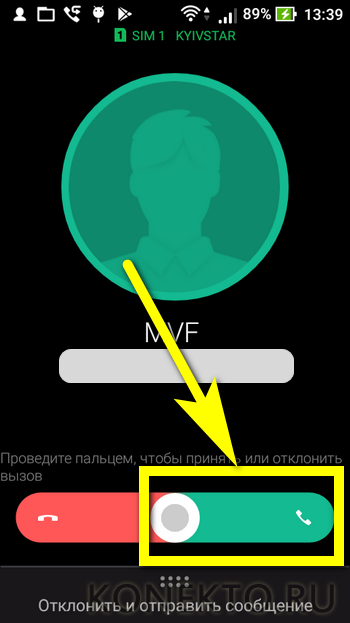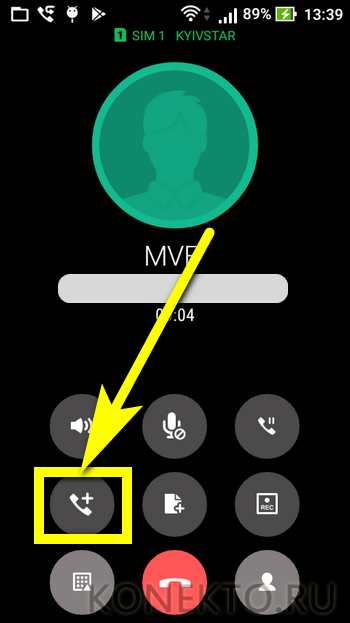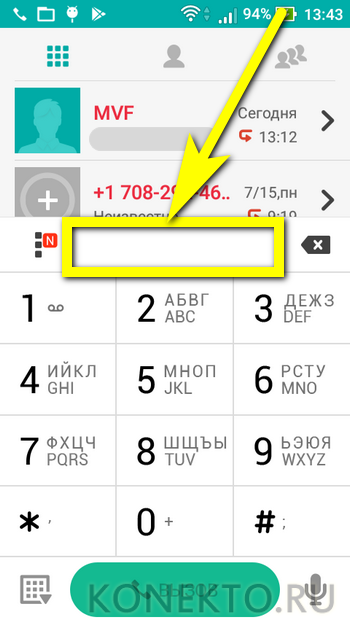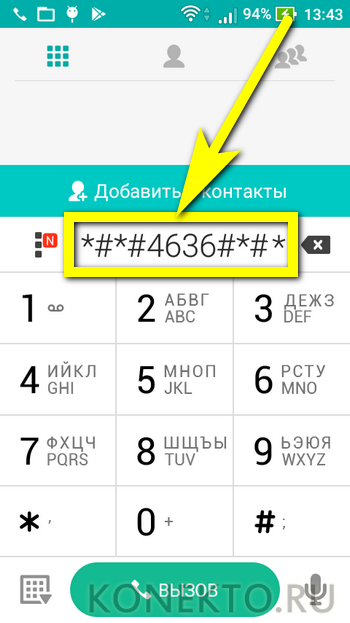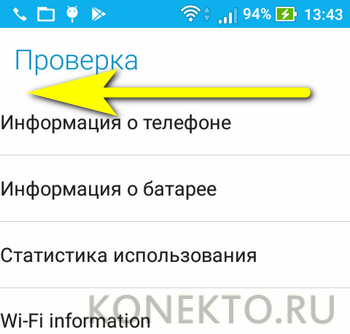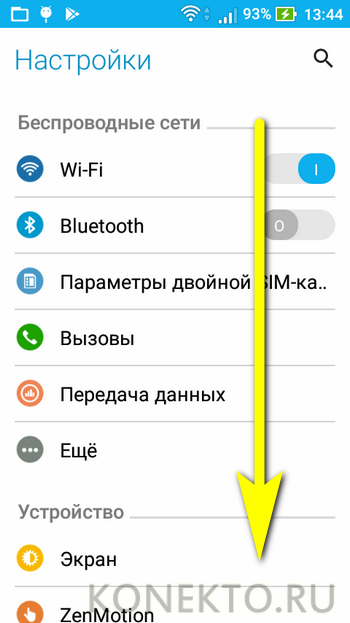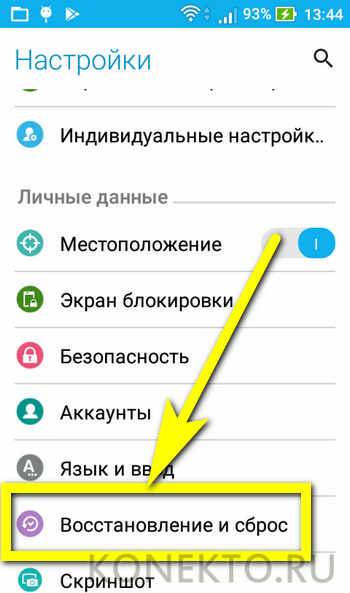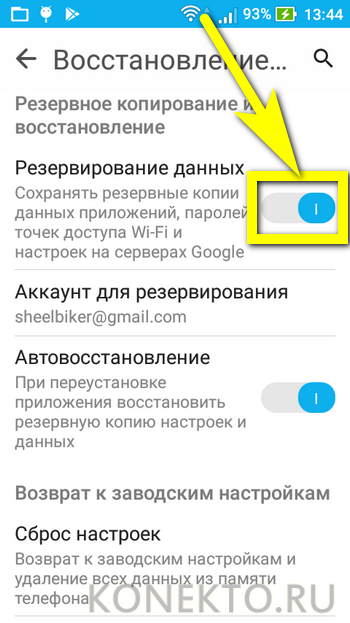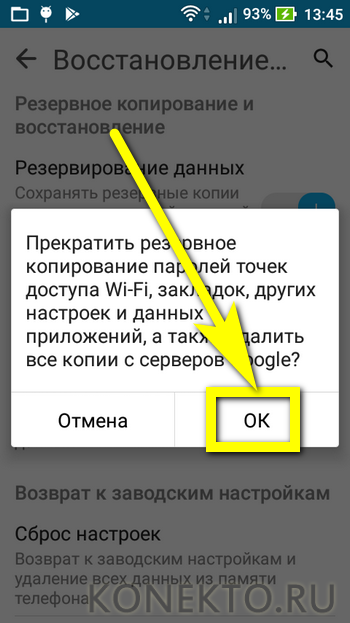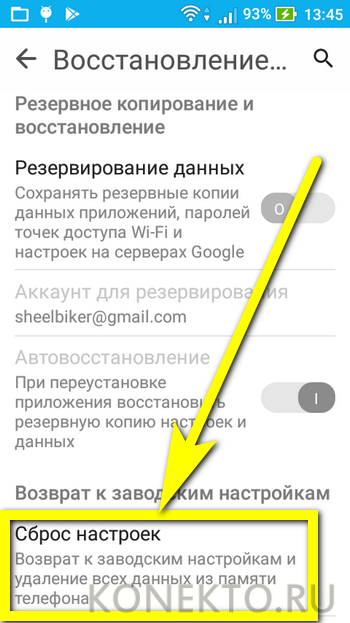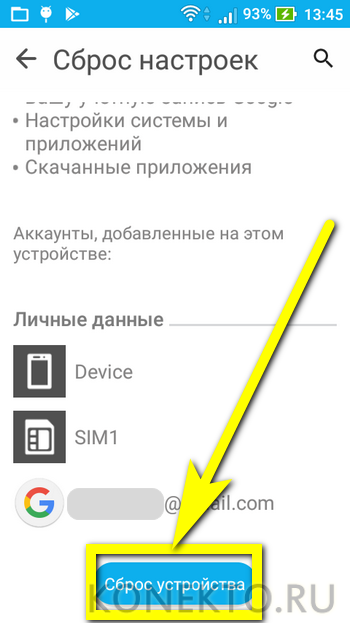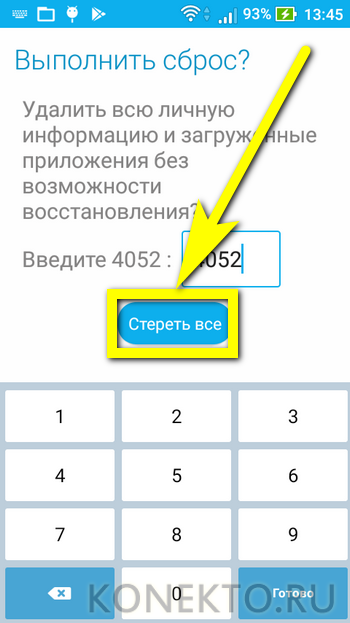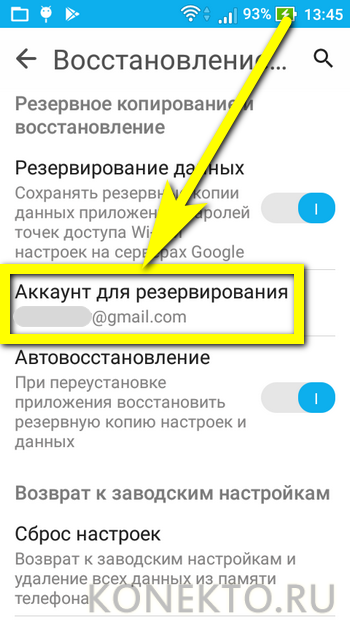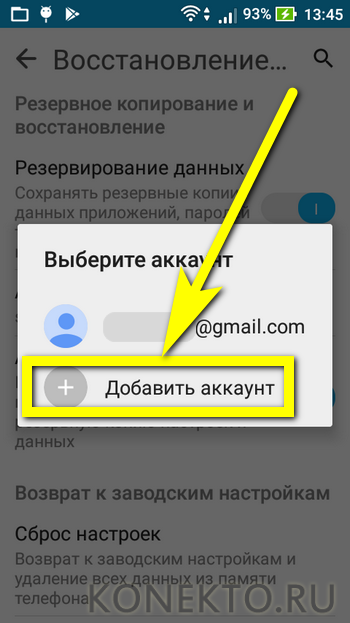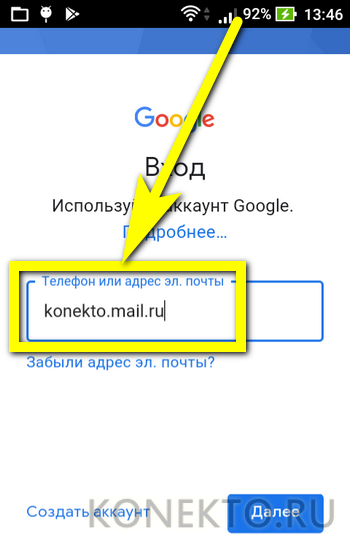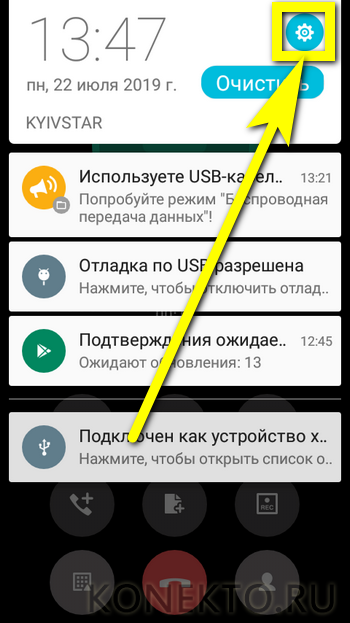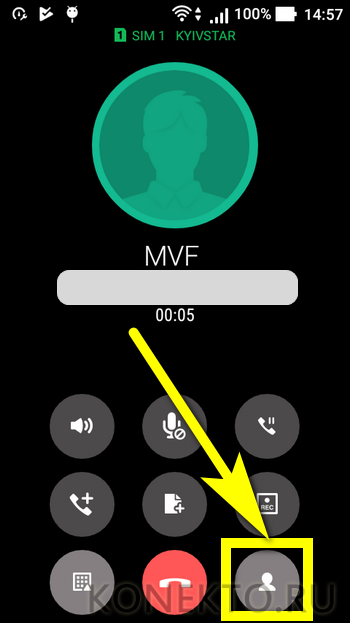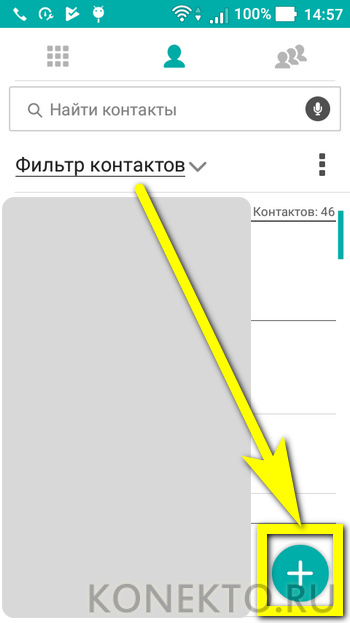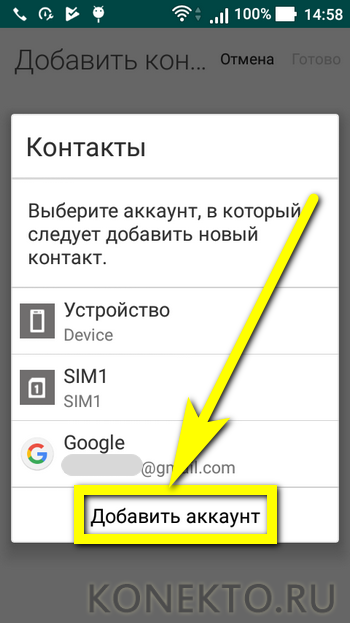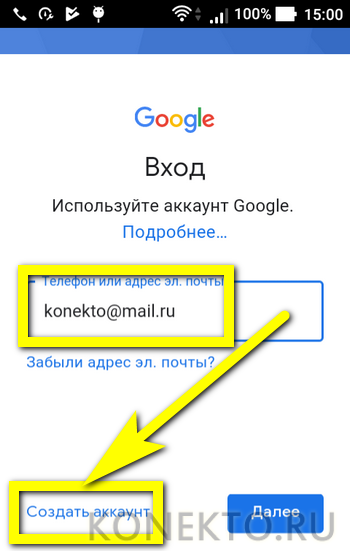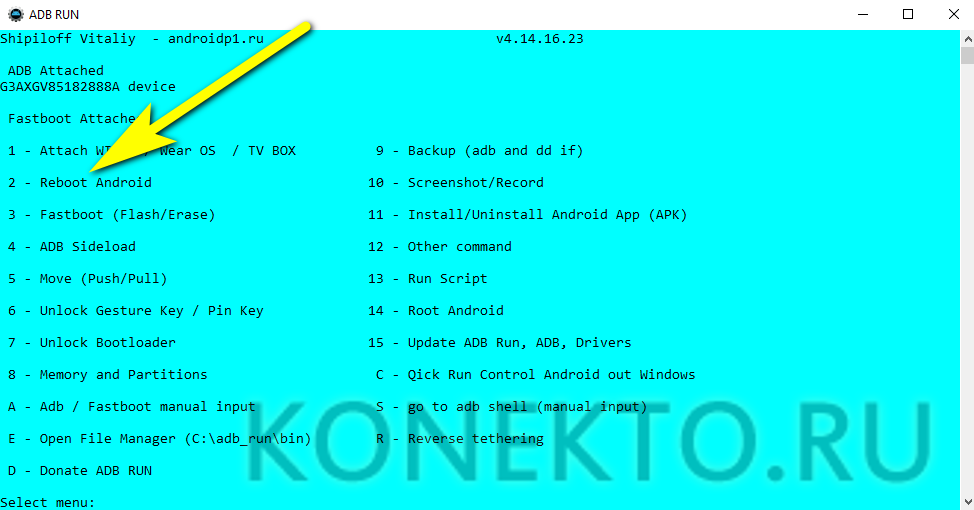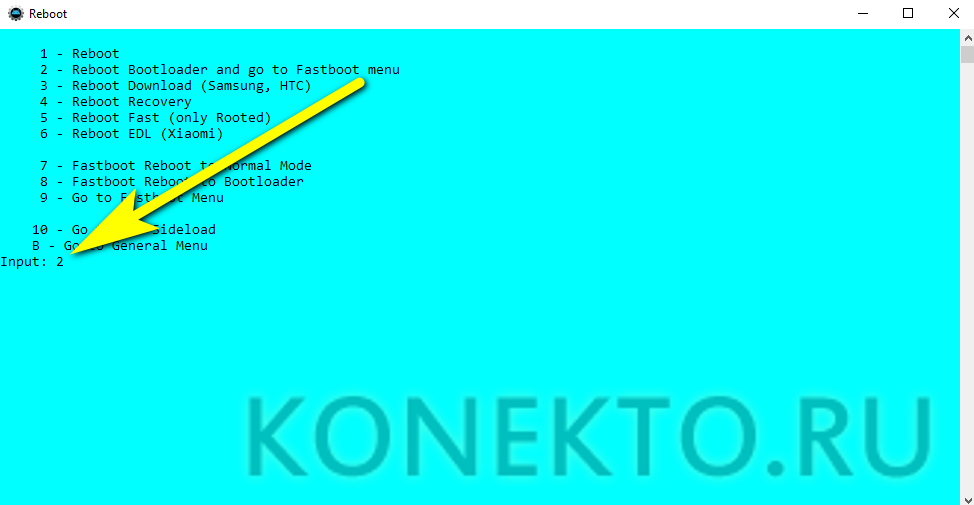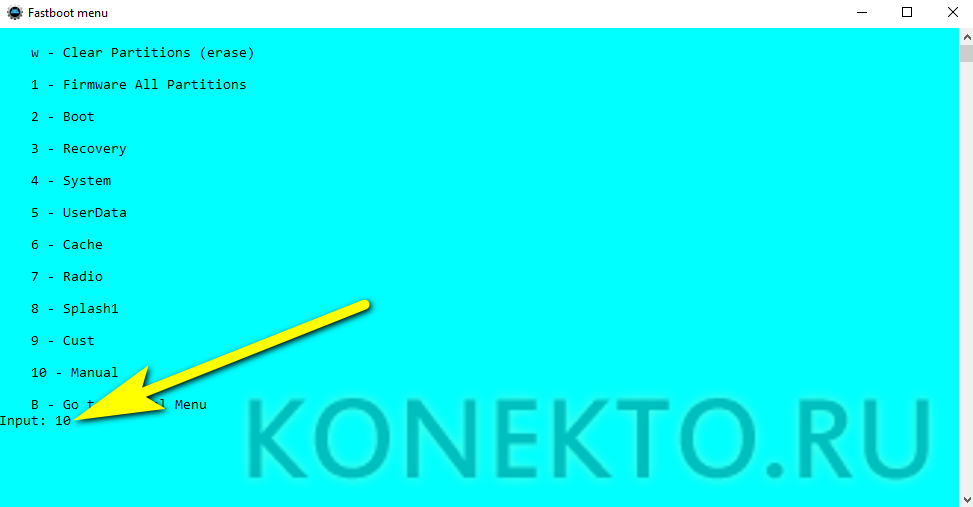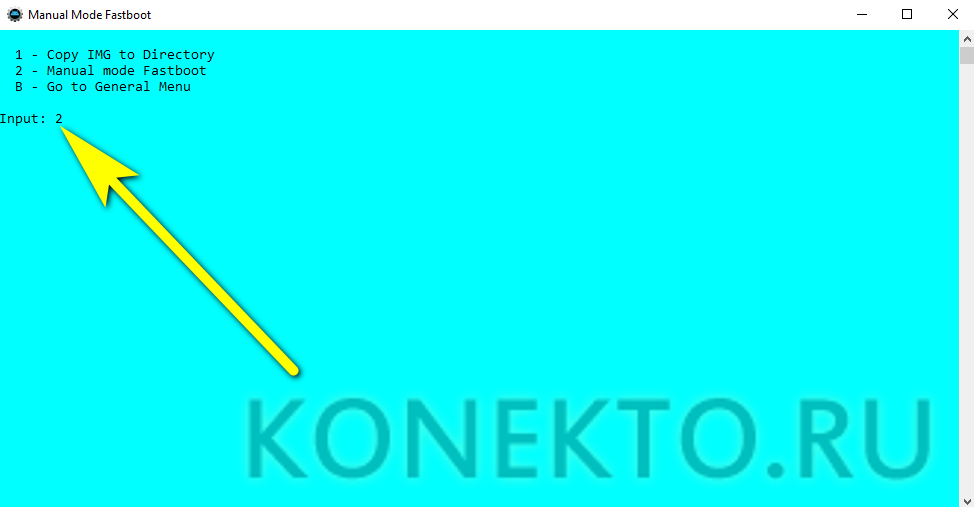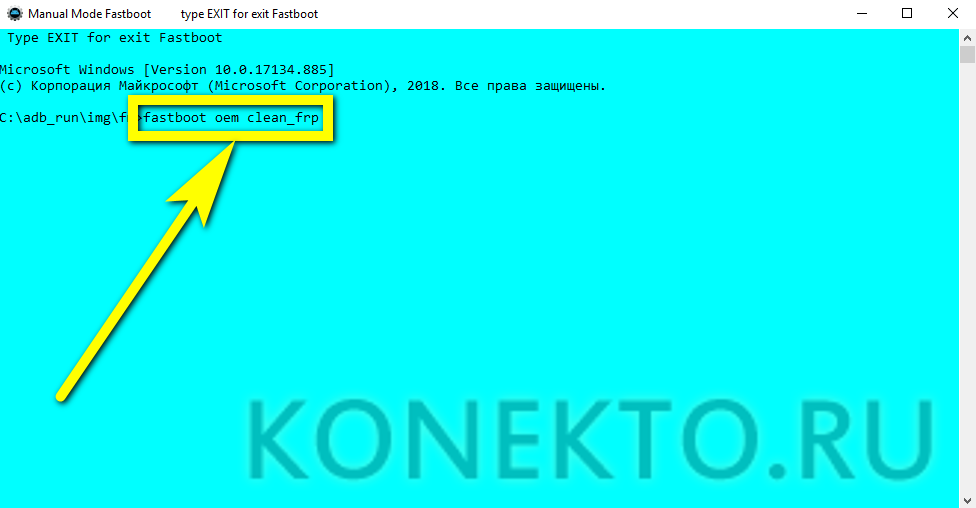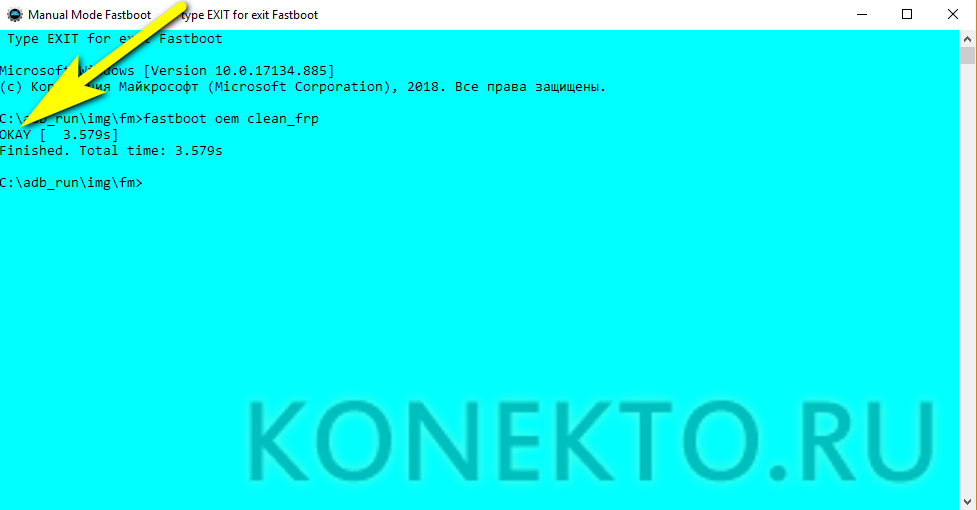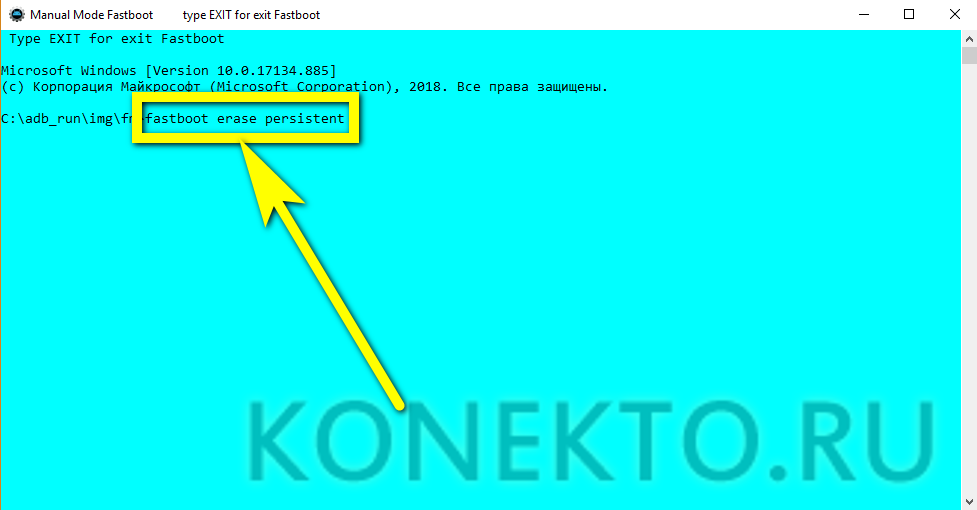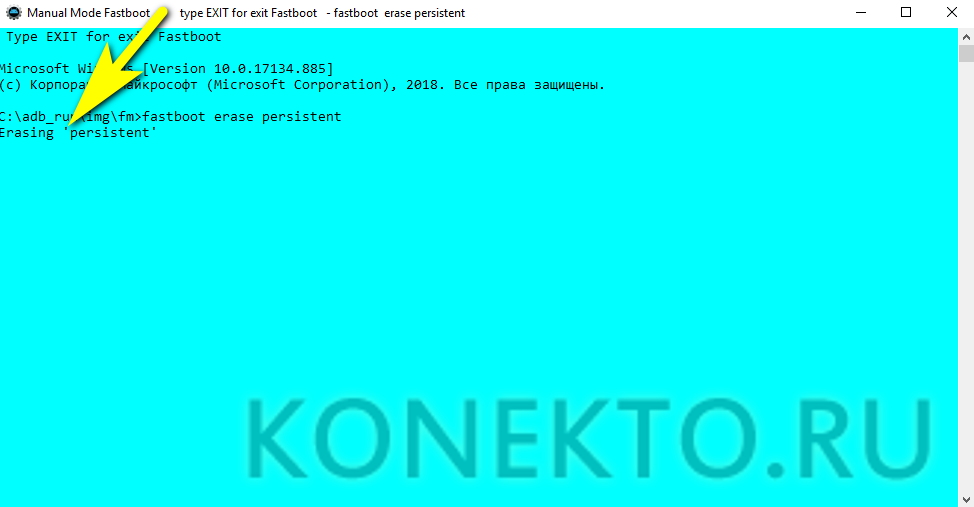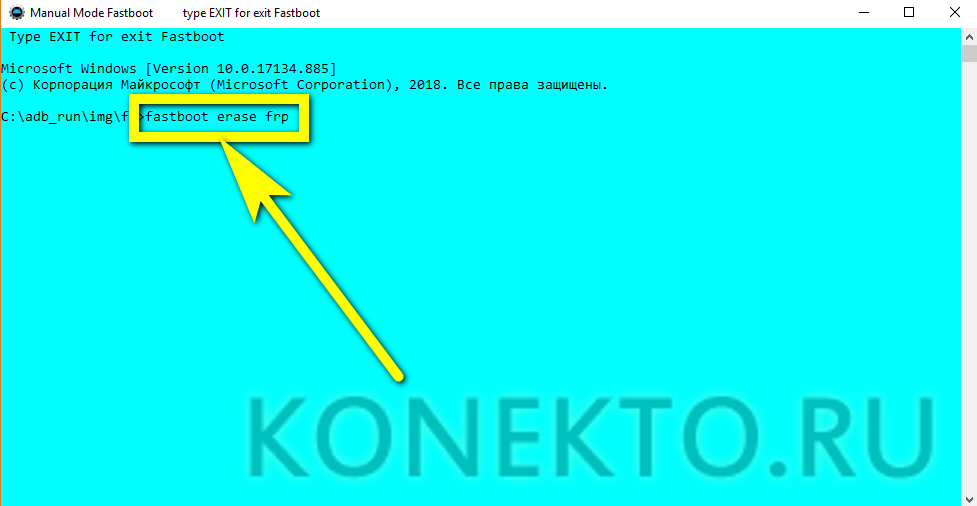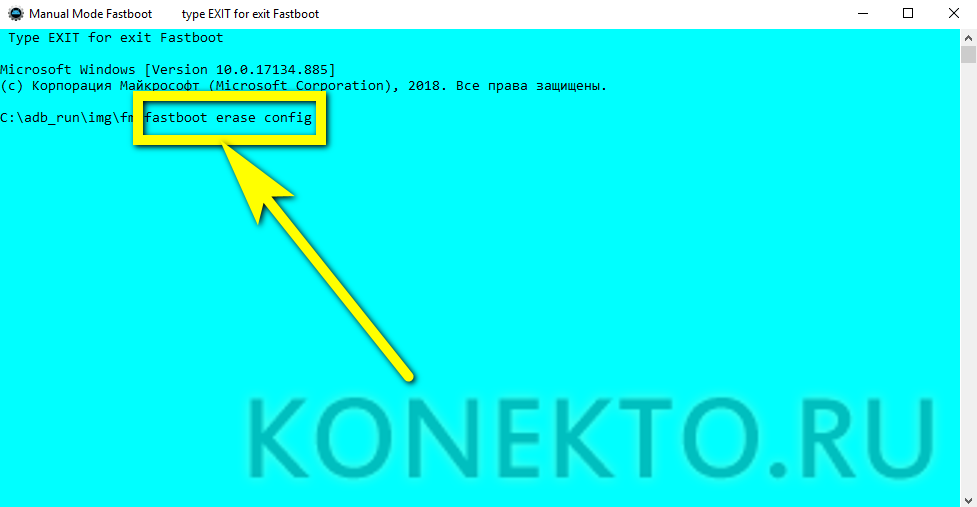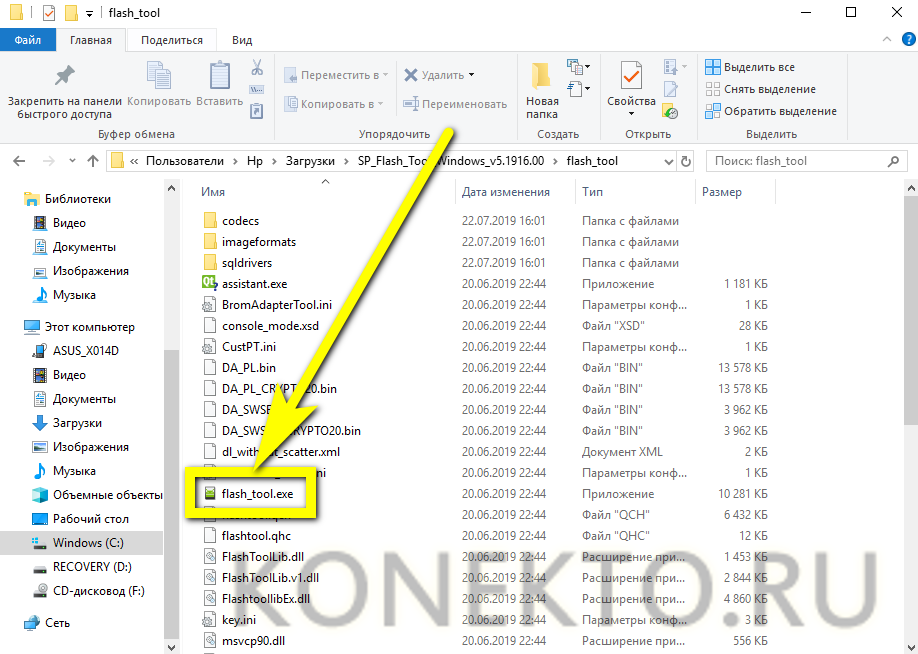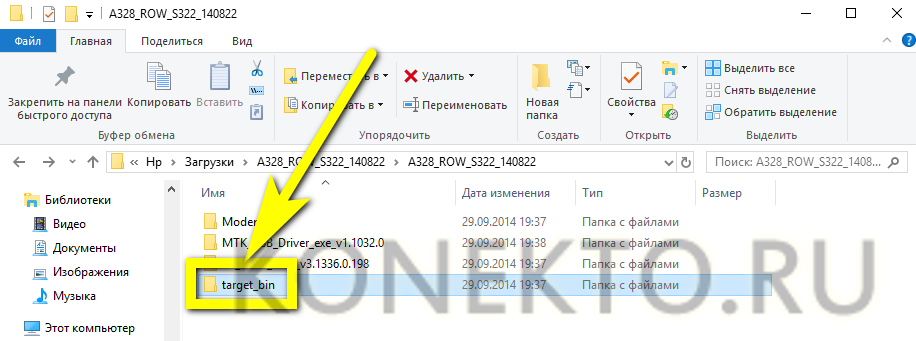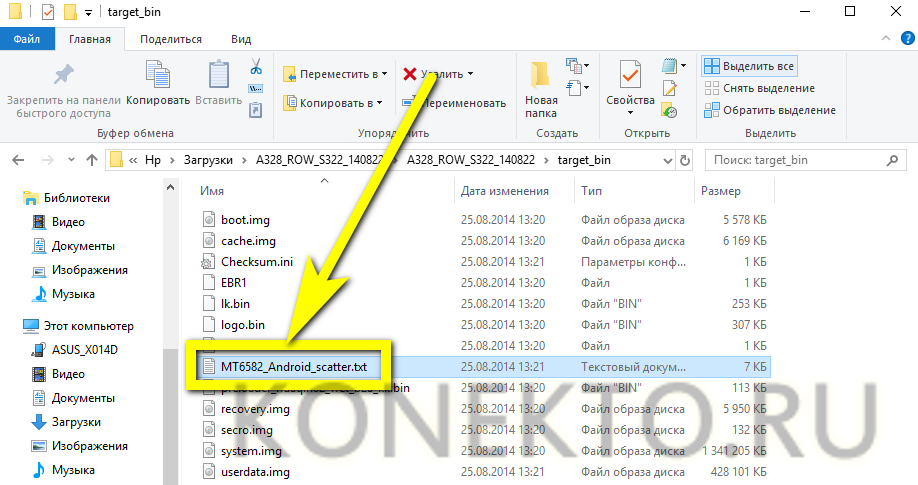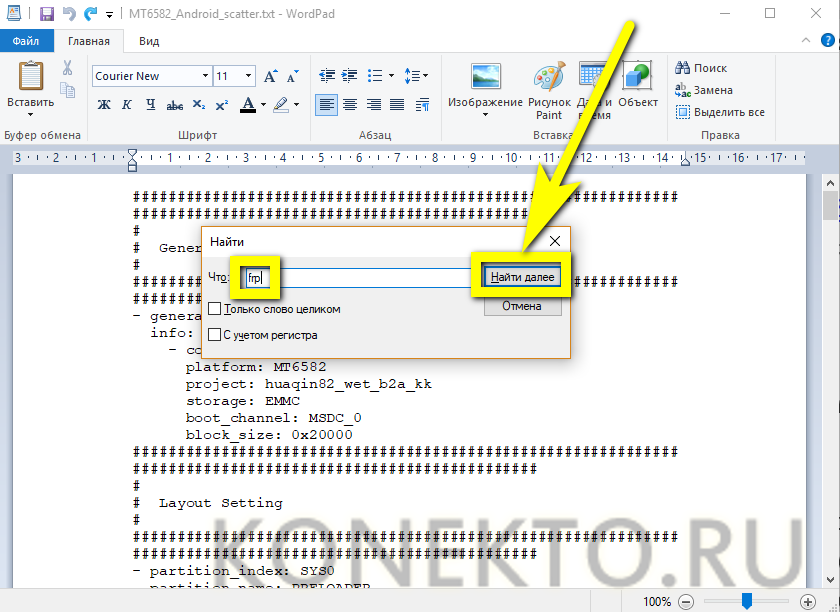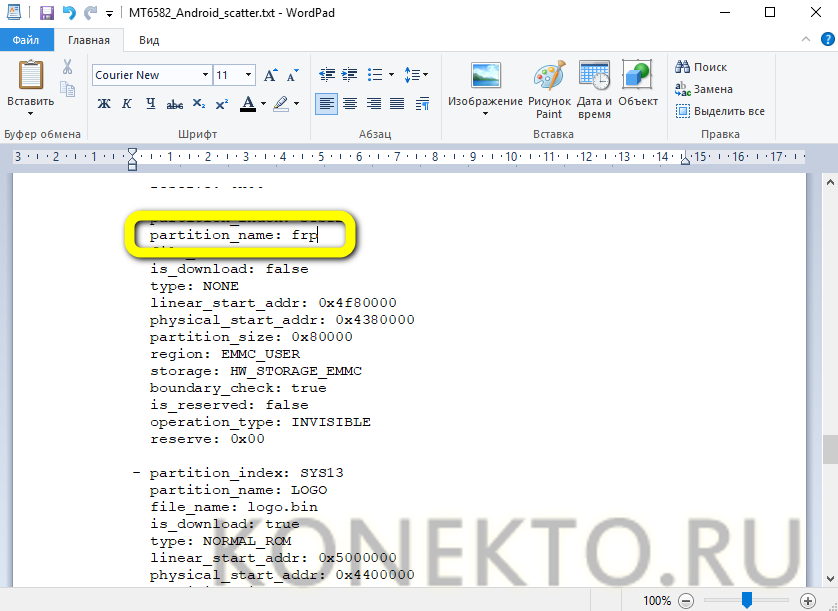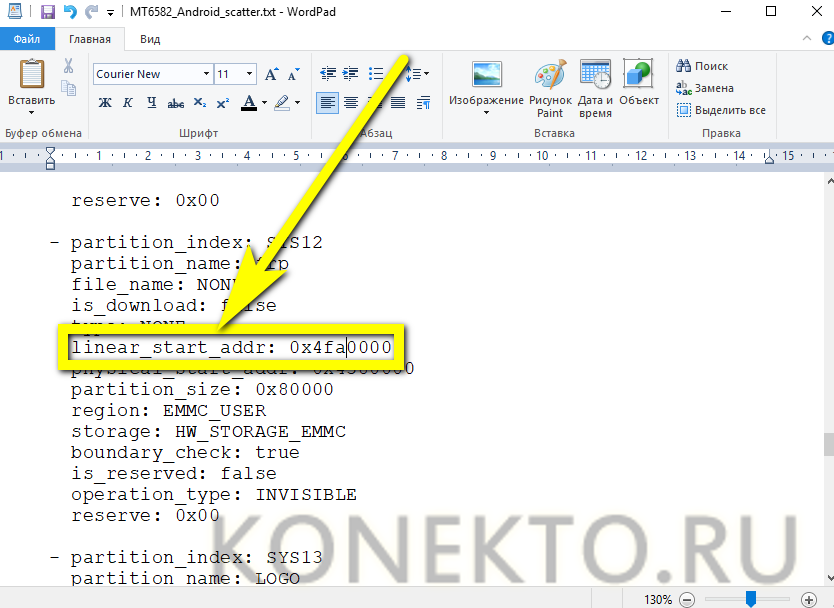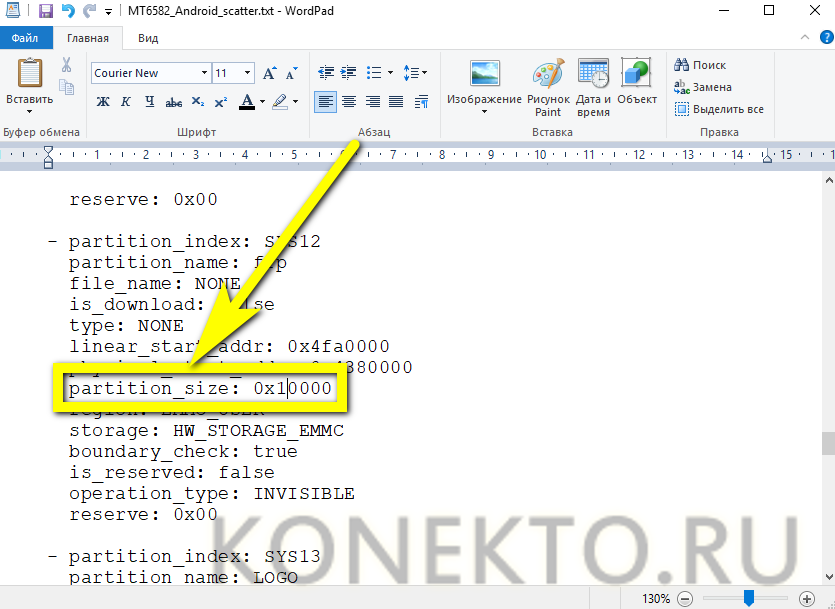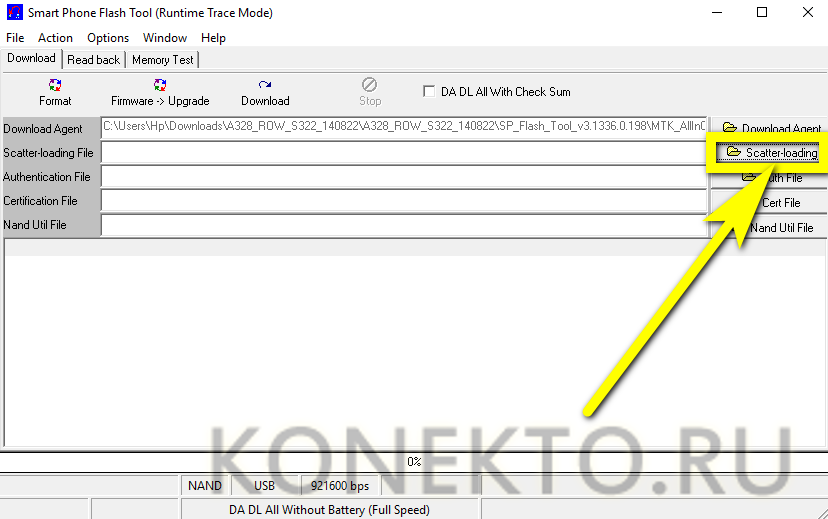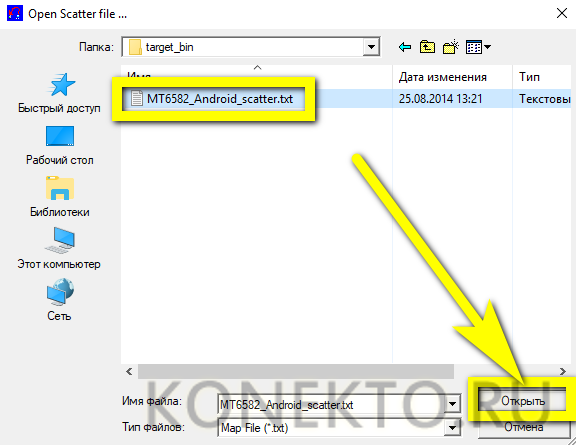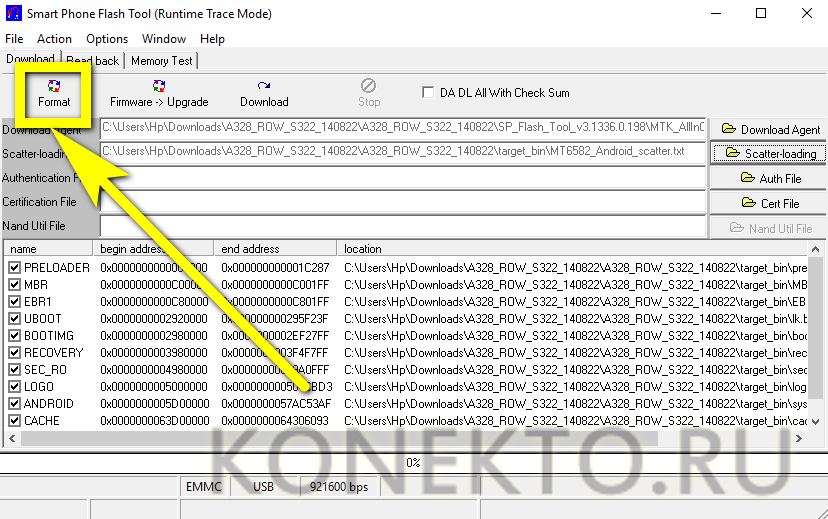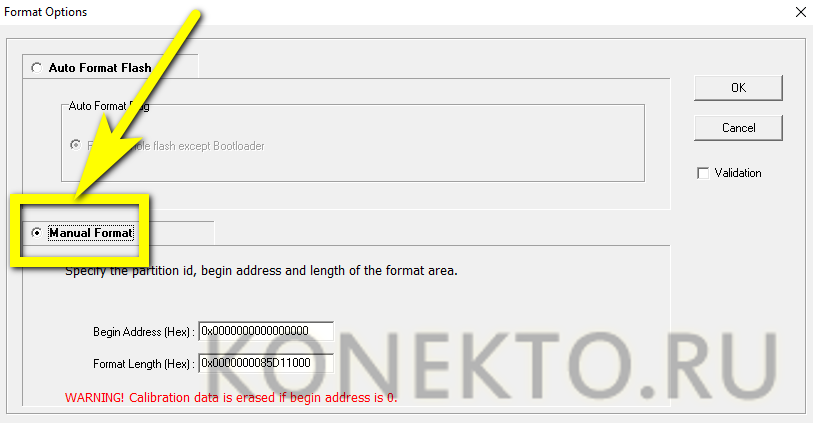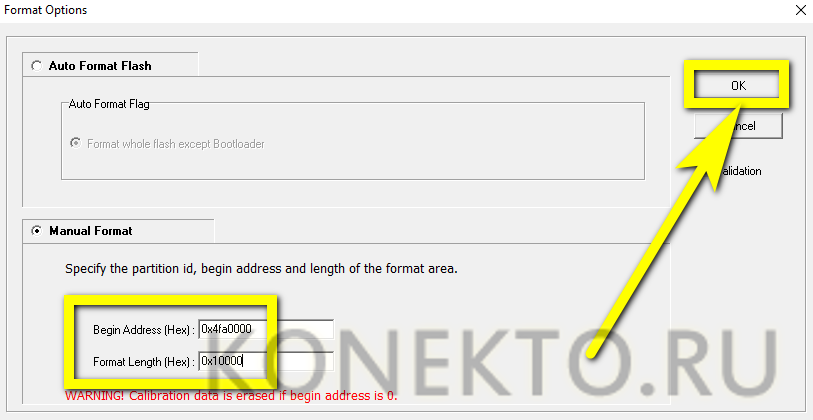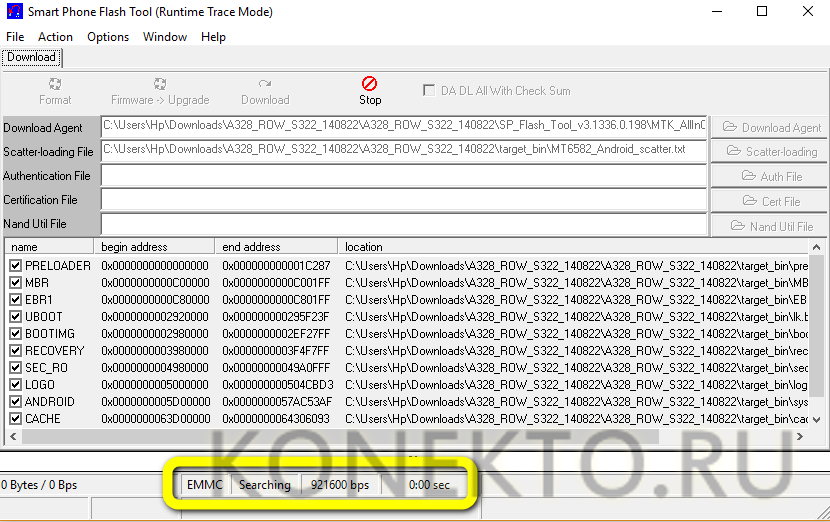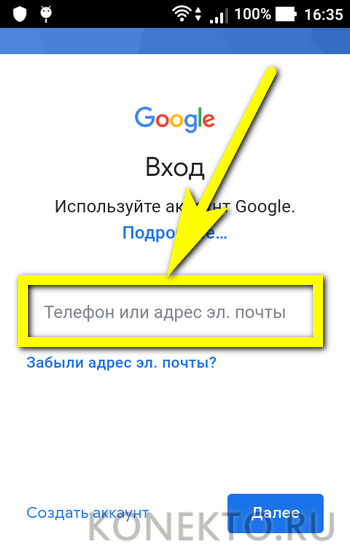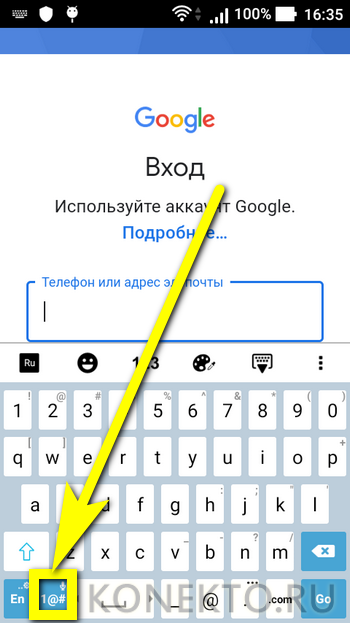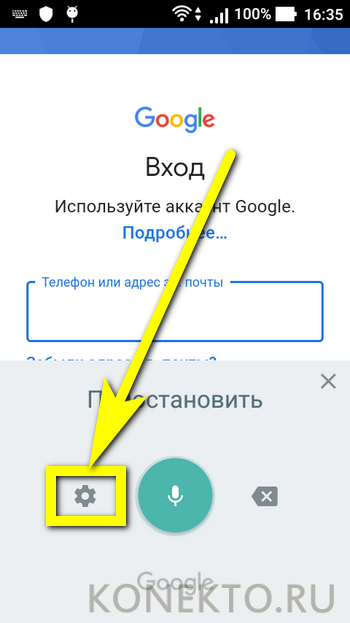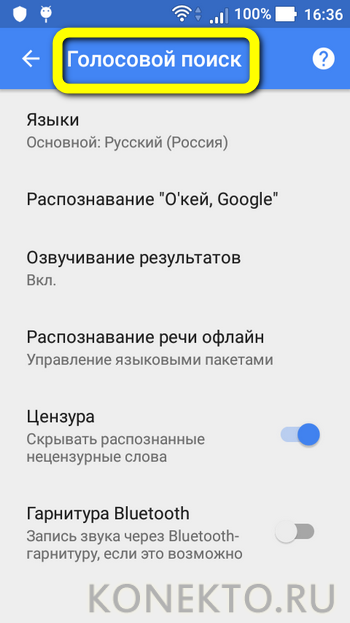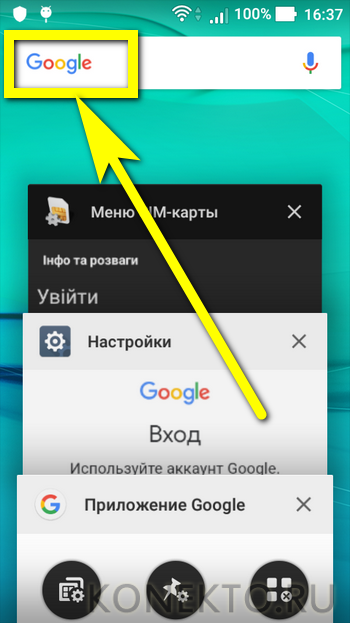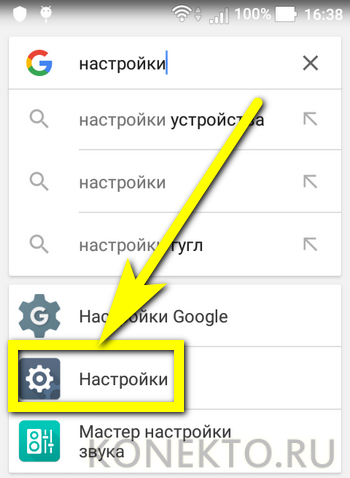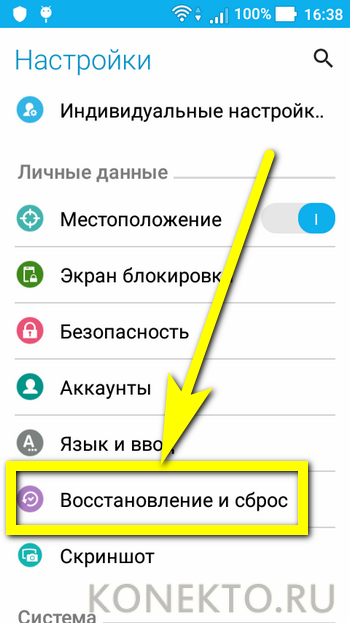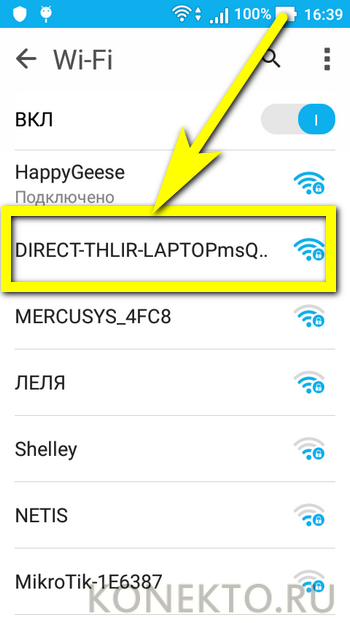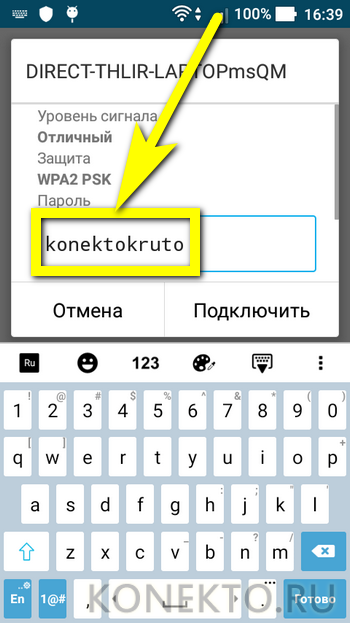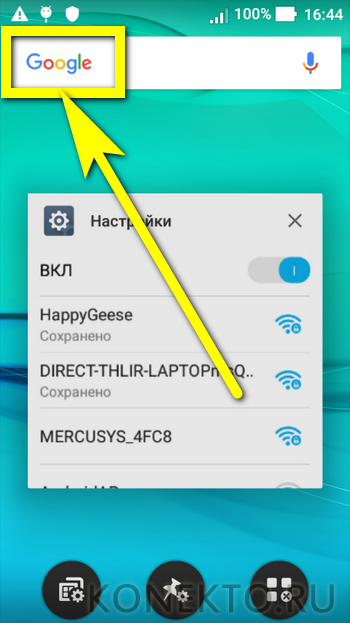что значит код подтверждения гугл
Подтверждение аккаунта пользователя Google с помощью SMS или голосового вызова
Примечание для пользователей аккаунтов Google Apps: в целях защиты пользователей и борьбы с нарушениями, иногда система просит администраторов подтвердить свою личность с помощью SMS-сообщения или телефонного звонка, прежде чем они смогут выполнить некоторые действия в панели управления.
Зачем Google номер телефона
Чтобы защитить пользователей от злоупотреблений, иногда перед созданием учетной записи или регистрацией, система запрашивает проверку личности. Это необходимо, чтобы подтвердить вашу личность по телефону – это эффективный способ профилактики злоупотребления при использовании систем Google спамерами.
Регистрация без телефона
Если у вас нет телефона, вы можете воспользоваться номером друга в целях получения кода с помощью SMS или звонка. Не беспокойтесь – номер друга не будет связан с вашим аккаунтом Google. Он будет использован для проверки учетной записи.
Использование номера телефона компанией Google
Google будет использовать Ваш номер телефона только для того, чтобы отправить код подтверждения и убедиться, что один и тот же номер не был указан при создании или проверке большого количества учетных записей. Никогда номер не передается третьей стороне и не будет использован для отправки спама.
Стоимость SMS-сообщений и вызовов
Стоимость SMS-сообщений и голосовых вызовов зависит от оператора сотовой сети и абонентской платы, но, как правило, это будут типичные стоимости SMS-сообщений и вызовов. Обратитесь к своему оператору мобильной связи, чтобы узнать подробности.
SMS-сообщения приходят с опозданием
Доставка SMS-сообщений может быть отложена в случае, если вы проживаете в густонаселенном районе или в случае плохой инфраструктуры оператора. Если после нескольких минут не приходит SMS-сообщения, попробуйте воспользоваться функцией голосового вызова.
Достигнуто максимально допустимое число учетных записей
Если появилось сообщение об ошибке «С этим телефонным номером уже зарегистрировано максимально возможное число аккаунтов», вы должны использовать другой номер.
Чтобы защитить пользователей Google от злоупотреблений, компания ограничивает количество учетных записей, которые можно создать с помощью одного телефонного номера.
Этот номер нельзя использовать для подтверждения id в Google: что делать, почему так происходит
Сообщение «Этот номер нельзя использовать для подтверждения id» нередко наблюдается при регистрации электронной почты Gmail, при создании аккаунта в Google или на одном из сервисов, принадлежащих Microsoft. Данная ошибка может возникнуть из-за некорректно указанного телефона, захламленного браузера, блокировки IP-адреса и ряда других причин. Решить проблему помогут следующие советы и рекомендации.
Что это за ошибка
Данная ошибка нередко наблюдается при попытке зарегистрироваться на одном из сервисов Google либо при восстановлении пароля или утраченного доступа. Сбой может произойти во время создания электронной почты Gmail или в момент заполнения любой формы, связанной с Гугл сервисами.
Причина появления
Различные проблемы могут помешать системе принять телефонный номер при регистрации или подтверждении id. Среди наиболее вероятных причин отказа:
Ошибка в подтверждении id может быть связана с некорректным автозаполнением или неподходящим браузером. Сервисы Google не принимают мобильные online-номера и номера, которые закреплены за одним из неофициальных или сомнительных web-сайтов. У многих интернет-пользователей возникала проблема с регистрацией только с номерами оператора мобильной связи Билайн. С Мегафон, Теле2 и МТС подобных затруднений обычно не наблюдается. Как утверждают многие интернет-пользователи, звонок в службу технической поддержки Beeline не помогает решить возникшую проблему.
Как исправить ошибку
После того, как удалось установить причину ошибки, можно переходить к ее исправлению. Существуют различные способы решения проблемы:
У сервисов Google существуют ограничения, связанные с привязкой определенного количества аккаунтов к одному телефонному номеру. Поэтому нужно убедиться в том, что лимит не был превышен. Также рекомендуется выполнить проверку установленных дополнений, удалив ненужные. Если все вышеописанные способы не привели к положительным результатам, стоит заменить SMS-подтверждение телефонным звонком.
В случае, если при попытке входа в Гугл аккаунт возникает ошибка, можно попробовать решить проблему посредством одного из VPN-сервисов. Потребуется указать место дислокации, при необходимости сменив вручную страну, из которой выполняется вход. Стоит использовать только официальные VPN-серверы, поскольку в базе данных Google содержится полный перечень бесплатных и сомнительных прокси-серверов.
Владельцам мобильных телефонов и гаджетов, работающих под управлением ОС Android, нужно выполнить пользовательскую авторизацию. Для этого потребуется зайти в раздел настроек, затем в «Учетные записи», после чего кликнуть по пункту «Добавить» и выбрать «Google». Если зайти со смартфона не получается, стоит прибегнуть к одному из эмуляторов Андроид (Bluestacks, ANDY, Genymotion, NOX APP PLAYER, Leapdroid, Windroy, YOUWAVE или любому другому).
Заключение
Ошибка, сообщающая о том, что «Этот номер нельзя использовать для подтверждения id», может возникнуть из-за самых разных причин. Чаще всего она наблюдается в связи с техническими сбоями, некорректно указанным телефоном или номером, который был занесен в «черный список» одним из сервисов Google. Решить проблему можно путем обновления страницы, удаления дополнений, очистки браузера от мусора и cookie-файлов или замены IP-адреса. Если исправить ошибку с помощью приведенных выше рекомендаций не удалось, причина может быть в невнимательности. Поэтому стоит попробовать применить описанные советы на практике еще раз.
Подтверждение не отправлено: Произошла ошибка повторите попытку в Гугл что делать?
Для некоторых пользователей смартфоном под управлением Android неприятным сюрпризом окажется невозможность использовать своё устройство после сброса его настроек к заводским из-за проблемы со входом в аккаунт Google. Если вы видите на экране своего смартфона сообщение «Подтверждение не отправлено: Произошла ошибка повторите попытку», то некоторое время вы не сможете делать ничего со своим устройством под аккаунтом Гугл. В данной статье разбираемся, для чего это нужно, как это исправить, и как не допустить такого в будущем.
Что делать, чтобы поставить диагноз своем смартфону Андроид с аккаунтом Гугл
Прежде, чем решать проблему, следует её верно диагностировать. А для диагностики, как и в медицине, хорошо помогает изучение предшествующего анамнеза.
Итак, эта статья подойдёт вам в том случае, если соблюдены все ниже перечисленные условия:
Для чего нужен Factory Reset Protection FRP
FRP призван защищать владельцев Android от кражи. Представьте, что ваш смартфон был украден. Маловероятно, что грабитель будет пользоваться этим аппаратом в таком состоянии, как вы его оставили. Скорее всего он сделает сброс настроек к заводским так, чтобы пользоваться телефоном с нуля. Это удобно, так как опознать смартфон после hard reset становится немного сложнее, и он после этого выглядит как новый — с заводскими настройками.
И тут вора поджидает ловушка в виде FRP — ему нужно будет ввести данные от аккаунта Gmail настоящего владельца, которые он, конечно же, не знает. И если эти данные не ввести верно, то смартфон становится не пригодным к работе. И даже попытка восстановления пароля приведёт к неудаче — войти не получится.
Неужели телефон навсегда станет не пригодным при активации FRP. Конечно же, нет. Здесь действует правило 72 часов. После этого можно будет войти в смартфон. Но не просто так, а введя наконец правильные логин и пароль от аккаунта Gmail, которые вор всё ещё не знает. За эти 72 часа у вас есть возможность и время, чтобы обратиться за помощью в правоохранительные органы и найти смартфон, который вор никак не сможет реализовать.
Почему появляется сообщение «Подтверждение не отправлено: Произошла ошибка повторите попытку»
Но часто случается так, что FRP действует против честных владелец смартфонов на Android, которые просто после сброса настроек не помнят пароль в Гугл. И тогда появляется сообщение, что подтверждение не отправлено, и нужно повторить попытку. Что же делать в этом случае?
Есть множество способов обойти FRP и для каждого смартфона они разные, и при этом отличаются особой сложностью, требуют определённых навыков и установки программ, а также не дают никаких гарантий, и некоторые из них могут отменить действие гарантии. Поэтому мы не будем рассматривать эти способы.
Если после сброса настроек при авторизации вы ввели пароль неправильно из-за невнимательности, то после 72 часов действия FRP введите его внимательно и правильно. Если же вы не помните пароль и FRP активировалось от попытки восстановления, то через 72 часа войдите, введя новый пароль, который восстановили.
Это может быть полезным: Ошибка [OR-DVASA2-03] в Плей Маркете при покупке с телефона.
Каким образом правильно сбрасывать телефон к заводским настройкам
Для того чтобы не попасть в ловушку, которая призвана вас защищать, была придумана против воров смартфонов, нужно следовать простым рекомендациям, которые доступны каждому:
Если первая рекомендация не вызывает никаких вопросов, очевидна и понятна без пояснения, то вторую нужно раскрыть подробнее. А именно — как отвязать аккаунт Gmail от смартфона перед сбросом. Если это сделать, то функция FRP после сброса настроек не включится.
Рассмотрим ниже пошаговую инструкцию.
Итак, стоит ли ругать разработчиков Google о том, что они ввели функцию FPR, от которой некоторые не могут зайти в свой смартфон? Пожалуй, что нет. Ведь если просто на просто запомнить свой пароль от аккаунта, то можно легко войти в любом случае, а функция в действительности может быть достаточно эффективной против кражи.
Видео-инструкция
В видео будет более подробно рассказать, что же делать, если при входе в Гугл аккаунт появляется сообщение «Подтверждение не отправлено: Произошла ошибка повторите попытку».
Как подтвердить аккаунт гугл на телефоне
Что такое система защиты FRP
Приложения от Google играют важную роль в работе смартфонов, работающих на ОС Android. В целях повышения безопасности, телефон привязывается к аккаунту Google, который даст дополнительную безопасность устройству в случае кражи. Эта система называется Factory Reset Protection (FRP). Благодаря этой системе владелец может заблокировать своё устройство и для его последующей активации необходимо будет ввести регистрационные данные от аккаунта. Также защита автоматически срабатывает при восстановлении настроек.
Какая ошибка может возникнуть
Ошибка может возникнуть при самостоятельном восстановлении настроек, если при этом вы не можете вспомнить данные или устройство не хочет их принимать. В данной статье будет рассказано как обойти гугл аккаунт в случае ошибки.
Как предотвратить возникновение проблем
Описанную выше ошибку можно предотвратить, если удалить аккаунт Google до сброса настроек. Для того, чтобы осуществить сброс гугл аккаунта, нужно выполнить следующую последовательность:
Проходим по пути «Настройки»- «Аккаунты»- «Google» – «Удалить аккаунт»
Переводим телефон в режим разработчика. Для этого выбираем пункт «Разблокировка OEM»
После этого у вас больше не будет проблем и ошибок с Google аккаунтом при сбросе настроек.
Лучшие способы сброса аккаунта
Способ 1: с помощью SIM-карты
Если во всём разобраться, то сделать это будет очень просто. Главная проблема в обходе аккаунта Гугл заключается в проблемах к доступе к меню настроек, именно поэтому приходиться проворачивать такое большое количество манипуляций.
Если один из вышеописанных способов не помог, то попробуйте подождать несколько дней перед следующей попыткой. Ведь разработчики предусмотрели возможность взлома аппарата.
Новые поколения операционной системы Андроид становятся всё более безопасными, эргономичными — но одновременно, к общему сожалению пользователей, менее удобными. Так, если раньше неудачная попытка загрузить смартфон в безопасном режиме могла привести разве что к необходимости сбросить настройки до заводских и войти в аккаунт Гугл, то с внедрением технологии Factory Reset Protection всё стало сложнее. Как обойти FRP — попробуем разобраться.
Официальный способ
Если подтверждение аккаунта Google требует телефон, подаренный или купленный с рук, самый простой способ убрать навязчивые сообщения и зарегистрировать на устройстве свой профиль — связаться с дарителем или продавцом и попросить его ввести или прислать логин и пароль. Введя их в окошке первичных настроек, пользователь сможет затем перейти в «Настройки» и удалить Гугл-аккаунт прежнего владельца, после чего привязать свой — это проще, чем отключить оптимизацию приложений при включении Андроида.
Совет: если к смартфону было прикреплено несколько профилей, настоятельно рекомендуется стереть их все — это позволит избежать утечки конфиденциальных данных, а кроме того, избавит от сообщений о действиях, совершаемых хозяином аккаунтов.
Если же телефон свой и после неправильно проведённого сброса отказывается принимать учётные данные, стоит, убедившись, что они введены верно, перейти к другим, перечисленным ниже способам.
Кроме того, пользователь может отнести устройство в сервисный центр и доверить дело специалистам — однако обойти подтверждение Гугл-аккаунта не сложнее, чем очистить кеш в телефоне, и, чтобы не терять время, лучше выполнить описанные манипуляции своими силами.
Обход во время звонка
Один из самых простых способов сделать полный сброс аккаунта Гугл и обойти FRP — позвонить на частично заблокированный телефон с любого номера, после чего:
По выполнении указанных манипуляций пользователь получит возможность обойти подтверждение Google-аккаунта, указав в окошке первичных настроек данные только что привязанного профиля — это будет не сложнее, чем заблокировать номер телефона.
Совет: если после выхода из расширенного меню не появляются «Настройки», следует перейти в них, открыв шторку уведомлений и тапнув по пиктограмме шестерёнки.
Авторизация во время звонка
Ещё один способ убрать просьбу о подтверждении Гугл-аккаунта — непосредственно во время входящего вызова привязать к телефону другой аккаунт. Сделать это можно за пару минут — быстрее, чем пройти процедуру восстановления IMEI. Чтобы обойти запрос, пользователю понадобится:
Важно: на этапе создания аккаунта или входа в уже существующий вызов можно завершить, нажав «Сброс» на смартфоне, с которого он осуществлялся.
Использование Adb Run
Обойти подтверждение Гугл-аккаунта можно и при помощи этой замечательной во всех отношениях программы для ПК. Скачав (скачать — clouds.androidp1.ru) и установив её, владелец телефона с FRP должен:
Таким путём владелец телефона практически гарантированно сможет убрать уведомления о необходимости подтверждения Гугл-аккаунта; если способ не сработал, нужно перейти к следующему, более сложному, но и эффективному.
Частичная прошивка с SP Flash Tool
Если обойти запрос на подтверждение Гугл-аккаунта очень нужно и ни один из ранее приведённых вариантов не помогает, стоит попробовать прошить телефон, предварительно отредактировав scatter-файл. В результате пользователь с большой вероятностью потеряет ранее сохранённые на устройстве данные, зато получит «чистое» устройство.
Владельцу смартфона на ОС Андроид понадобится:
Совет: как и во всех предыдущих случаях, после работы с телефоном его следует перезагрузить; сброс до заводских настроек при использовании этого способа происходит автоматически.
Поиск Google
Чтобы убрать запрос на подтверждение аккаунта, не используя программ для ПК, следует, как уже известно владельцу устройства, перейти к системным настройкам. Ниже приведено ещё два способа сделать это без лишних усилий. Первый из них — на этапе входа в привязанную учётную запись. Пользователю потребуется:
Второй вариант входа в «Настройки» на этапе подтверждения аккаунта предполагает следующие действия пользователя:
Подводим итоги
Обойти подтверждение аккаунта Гугл можно непосредственно из окна первичных настроек на этапе ввода логина или подключения к беспроводной сети. Другие варианты — позвонить на телефон и, не сбрасывая, перейти в «Настройки» или привязать новый профиль. Наконец, пользователь может выполнить жёсткий сброс с помощью программ Adb Run и SP Flash Tool.
Отблагодарите автора, поделитесь статьей в социальных сетях.
Сегодня будем изучать пути обхода гугл аккаунта после сброса настроек. Начнем, пожалуй, с причин и поговорим о FRP потом рассмотрим различные способы обхода аккаунта гугл.
Google с каждым новым выходом Android пытается поднять уровень безопасности данной мобильной операционной системы. Так с версии Android 5.1 Lollipop был добавлен новый механизм от краж, суть которого заключается в следующем: владелец смартфона или планшета после покупки привязывает данное устройство к себе когда вводит свой аккаунт Google, если девайс будет украден и злоумышленник сотрет все данные, то нарвется на защиту Google Device Protection под названием Factory Reset Protection или FRP.
FRP Lock — система защиты от сброса, должна защищать ваш смартфон злоумышленников, но при этом пострадало не мало и пользователей которые по разным причинам потеряли свои аккаунты и пароли, а также те кто покупал или продавал Android смартфоны б/у смартфон был заблокированным после сброса к заводским настройкам.
Если нужны конкретые способы обхода гугл аккаунта на разных смартфонах то переходим по этой ссылке
Способы обхода
аккаунта Google после сброса
Есть рассматривать глобально, то существует два варианта сброса защиты:
Обхода аккаунта Google через «Настройки клавиатуры»
Во время первоначальной настройки перейдите на страницу подключения к Wi-Fi, далее сброс FRP Lock по инструкции:
1. Выберите любую сеть, откройте клавиатуру нажав на поле ввода пароля
2. В клавиатуре нужно вызвать настройки, как это сделать зависит от клавиатуры, если несколько вариантов:
3. Попав в настройки клавиатуры нужно перейти в другое окно, например вызвать окно справки (спрятано в правом верхнем углу под вертикальным троеточием)
4. Сразу после перехода в новое окно жмите на клавишу «Недавние приложения», там должна появится строка поисковика (если не появилась пробуйте дальше переходить по окнам, пока не появится)
5. Клацайте на «Поиск» и вводите «Настройки», выберите приложение «Настройки»
6. Откройте «Восстановление и сброс»
7. Отметьте галочкой «Удалить аккаунт» и жмите на «Сброс»
8. После перезагрузки ваш телефон/планшет будет свободен от Google FRP Lock!
Обход Google аккаунта через «значек @»
Извлеките сим-карту и запустите устройство. Выберите язык, в следующем окне нажмите на пропуск. Затем, система попросит написать электронную почту.
Тоже самое только по-другому
Обхода аккаунта Google через «добавление еще одного вызова»
Этот вариант используется при отсутствии выхода в интернет или невозможности открыть меню настроек телефона каким-либо способом. Вставьте сим-карту в телефон, который необходимо освободить от Google аккаунта. Включите, затем позвоните с другого номера на заблокированный смартфон, примите вызов, вызовите дополнительное меню и добавьте ещё один вызов. Введите произвольный набор цифр и добавьте эту комбинацию в контакты. Привяжите номер к аккаунту Google, при необходимости, создав новый, перезагрузите устройство.
Обхода аккаунта Google через «код *#*#4636#*#*»
Обхода аккаунта Google через «Fastboot»
Fastboot полезен для быстрого обновления встроенного программного обеспечения, без необходимости использовать режим восстановления. Если ваше устройство Android поддерживает Fastboot, то можно попробовать выполнить сброс FRP через него.
Для этого вам понадобиться:
Обхода аккаунта Google через «ADB»
ADB — позволяет управлять устройством на базе ОС Android через компьютер. После сброса вам необходимо попытаться войти меню настроек после чего вам понадобиться:
После чего ввести следующие команды:
Обхода аккаунта Google через «Запятую»
После сброса настроек и запуска системы, когда увидите страницу FRP, где необходимо ввести ранее зарегистрированный Гугл аккаунт, нажмите «,» (запятую) на клавиатуре, пока не появится всплывающее окошко с настройками.
Обхода аккаунта Google через «Кнопку домой»
Зайти в настройки, обойдя авторизацию в Google, можно следующим способом. Зажмите кнопку домой и дождитесь появления значка гугл. Нажмите, затем, в поисковой строке введите слово настройки. Система переправит пользователя в соответствующее меню устройства. Дальнейшие действие следующие выключите восстановление и копирование данных, сбросьте аккаунт, перезагрузите смартфон.
Обхода аккаунта Google через «Отправить /Поделиться»
Обхода аккаунта Google устройств с чипом Mediatek через «SP Flash Tool»
Установите драйвера, SP Flash Tool и скачайте scatter-файл от вашей прошивки (можно скачать полную прошивку, разархивировать и взять оттуда scatter)
Важно! Нужен scatter-файл из текущей прошивки! Если у вас установлена ОС Android 5.1, то scatter от Android 6.0 может не подойти!
1. В scatter-loading укажите ваш scatter
2. Перейдите во вкладку Format – Manual Format Flash
3. Теперь нужно указать, по какому адресу записан Google FRP Lock, для этого откройте ваш scatter.txt любым текстовым редактором (удобнее будет в NotePad++) и запустив поиск (Ctrl+f) найдите frp, должно найти что-то подобное:
4. Теперь переносим значение «linear_start_addr» из scatter.txt в «Begin Adress [HEX]» в SP Flash Tool, также «partition_size:» в «Format Length[HEX]», именно здесь находится Google FRP Lock
5. Нажмите Start и подключите выключенный телефон к ПК, дождитесь окончания очистки
Обхода аккаунта Google через «TWRP Recovery»
Для данного способа вам необходимо иметь:
Обхода аккаунта Google через «SD карту
Этот сброс FRP проходит благодаря всплывающему сообщению о подключенной карте памяти, из которого можно попасть в настройки системы, действуйте по порядку:
Обхода аккаунта Google через «сброс DRM»
Это более мощный способ решения проблемы с заблокированным смартфоном. Для сброса DRM:
Обхода аккаунта Google через «QuickShortcutMaker»
Кстати я бы сказал, что данный способ помогает 80% случаях, которые связанны с FRP. Так что рекомендую в первую очередь воспользоваться именно им.